Inhaltsverzeichnis
Einer der besten Marktführer im Bereich der Luftbildfotografie ist der DJI. Wenn Sie diese Videoausrüstung verwenden, werden Sie zweifellos die unübertroffene Filmqualität der Drohne mit der Kamera genießen. Gelegentlich kann es jedoch zu Datei- und Videoproblemen kommen, weil die wichtigen Videos und Fotos in DJI möglicherweise verloren gehen können. DJI Benutzer suchen oft nach einer effektiven Datenrettungslösung, um gelöschte Videos von DJI wiederherzustellen. Wenn Sie auch die gelöschten Dateien wiederherstellen wollen, können wir Ihnen helfen. Sie können nicht nur erfahren, wie die Aufnahmen Ihrer DJI-Drohnenkamera funktionieren, sondern auch, wie Sie die Videos wiederherstellen können.

Was Sie über gelöschte Dateien auf DJI wissen müssen
Obwohl es keinen Sicherheitsmechanismus für DJI-Videos gibt, können Benutzer verlorene DJI-Fotos und -Videos mit geeigneter Datenrettungssoftware wiederherstellen. Die gelöschten Fotos und Videos können wiederhergestellt werden, solange die neu aufgenommenen Daten die Datenblöcke nicht füllen. Außerdem sollten Sie zwei weitere Dinge wissen, bevor Sie Ihre gelöschten Dateien wiederherstellen.
1. Über die Dateiformate dieser Videos und Fotos
Zunächst sollten wir uns die Foto- und Videoformate ansehen, die DJI sammelt.
- Im Gegensatz zu iOS und macOS, die H.265-Videocodierung verwenden, setzt DJI auf H.264-Videocodierung und das 10-Bit D'Cinelike-Format.
- DJI Camera verwendet JPEG- und DNG-Raw-Formate für Fotodateien.
- DJI Drones verwendet MP4 und MOV für Videodateien (beide haben die gleiche Qualität).
Dies könnte eine der Ursachen dafür sein, dass einige Wiederherstellungsprogramme nicht in der Lage sind, falsch kodierte Videodateien wiederherzustellen.

2. Über die Speicherkarten
Dann sollten Sie die Speicherkarte auf DJI kennenlernen, denn alle aufgenommene Dateien werden auf der Karte gespeichert. DJI-Drohnen enthalten in der Regel eine externe Speicherkarte und 8 GB Onboard-Speicher.
Speicherkarten, die kleiner als 32 GB sind, verwenden exFat als das Dateisystem, während Speicherkarten, die größer als 32 GB sind, benutzen FAT32. Wir müssen die gelöschten Bilder und Videos von der Speicherkarte der DJI-Drohne wiederherstellen.
3 Methoden: Gelöschte Videos von DJI wiederherstellen [Schritt-für-Schritt-Anleitung]
Hier haben wir mehrere mögliche Optionen zum Wiederfinden Ihrer verlegten oder gelöschten Fotos und Videos von Ihren DJI-Geräten bereitgestellt.
Methode 1. Gelöschte Dateien auf der DJI SD-Karte mit EaseUS Data Recovery Wizard wiederherstellen
DJI-Drohnen und Camcorder speichern ihre Videos und Fotos immer auf der eingelegten SD-Karte. SD-Karte Wiederherstellung kommt immer zuerst, wenn Sie die verlorenen Dateien von DJI wiederherstellen wollen .
Um Dateien von einer SD-Karte wiederherzustellen, können Sie ein Drittanbieter-Tool namens EaseUS Data Recovery Wizard verwenden. Diese Software zielt explizit auf die Wiederherstellung gelöschter oder verlorener Dateien von verschiedenen digitalen Datenspeichermedien ab, einschließlich CDs/DVDs, Speicherkarten, SD-Karten, Computerfestplatten usw.
- Tipp
- Wenn Sie Ihre Aufnahmen von DJI-Geräten versehentlich löschen, sollten Sie die SD-Karte so schnell wie möglich nicht mehr verwenden. Andernfalls ersetzen neue Daten den Speicherort der verlorenen Daten und machen es unmöglich, sie wiederherzustellen.
Hier sind die Schritte zur Verwendung von EaseUS Data Recovery Wizard, um Ihre gelöschten Videos von der SD-Karte wiederherzustellen.
Schritt 1. Wählen Sie den Speicherplatz aus, wo Sie Ihre Videos gelöscht haben. Dann beginnen Sie mit der Suche, in dem Sie auf Scan klicken. Wenn Sie Videos von einer externen Festplatte verloren haben, schließen Sie zuerst die externe Festplatte an den Computer an.

Schritt 2. Das Programm listet zunächst alle gelöschten Dateien auf. Dann wird noch einmal die gesamte Festplatte Sektor für Sektor durchleuchtet, um noch mehr wiederherstellbaren Dateien zu finden. Wenn Sie die von Ihnen gewünschten Dateien gefunden wurden, stoppen Sie den Scan und beginnen Sie mit der Wiederherstellung.

Schritt 3. Nach dem Scan werden die gefundenen Daten aufgelistet. Schauen Sie durch den Verzeichnisbaum links, filtern Sie bestimmte Dateitypen oder suchen Sie nach dem Dateinamen mit der Suchfunktion oben rechts. Ebenso können Sie oben unter „RAW“ Ordner Dateien durchschauen, deren Dateinamen und/oder Verzeichnisstruktur abhanden gekommen ist. Klicken Sie anschließend auf Wiederherstellen.

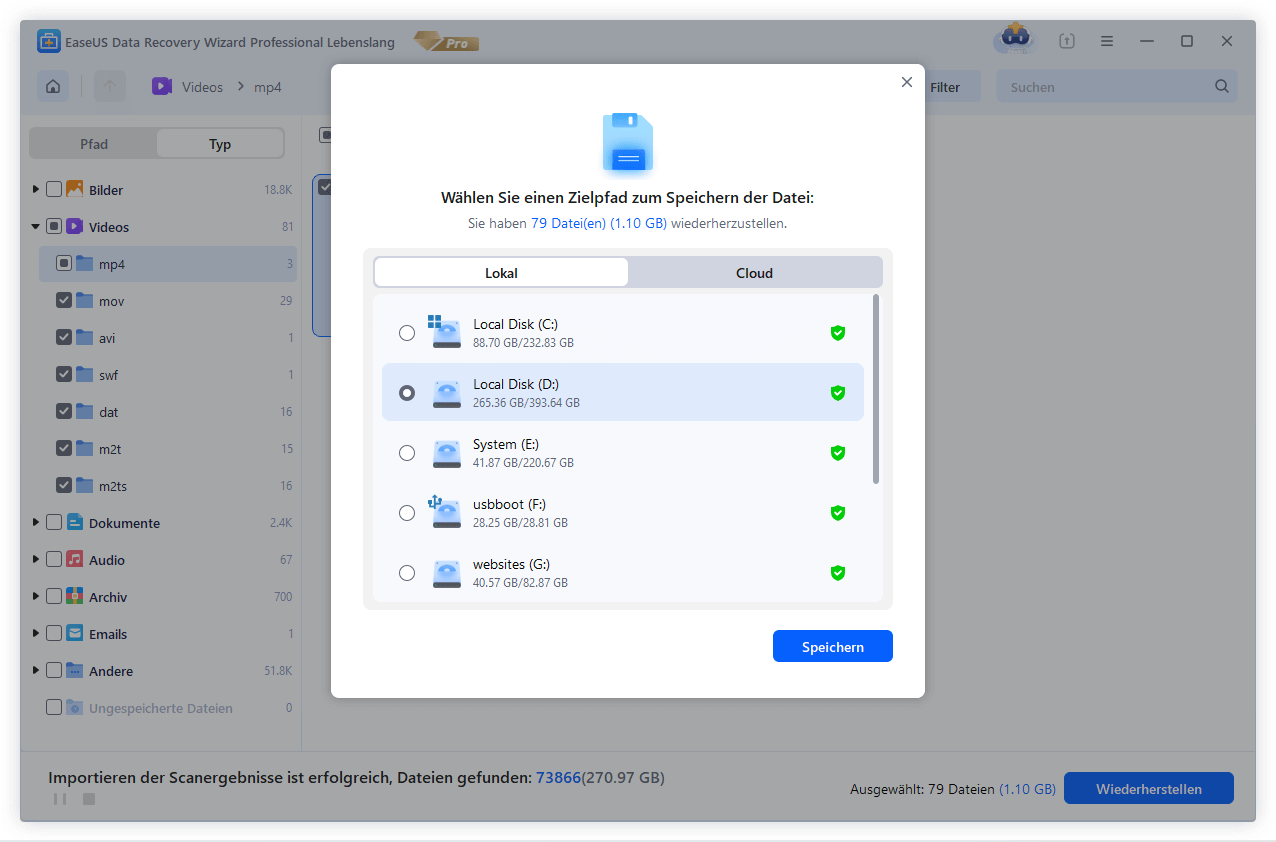
Methode 2. Gelöschte Fotos und Videos von DJI mit der DJI Go App wiederherstellen
DJI Go ist eine App für Android-Smartphones und -Tablets sowie für iPhones und iPads. Sie kann verwendet werden, um DJI-Flugprotokolle aufzuzeichnen und zu verbreiten. Die von der DJI-Drohnenkamera aufgenommenen Fotos und Videos werden sofort auf die Go-App auf Ihren Mobilgeräten übertragen. Daher kann diese Methode helfen, wenn Ihr DJI abstürzt und Sie alle Ihre Aufnahmen verlieren.

Schritt 1. Öffnen Sie "Einstellungen" in der DJI Go App und wählen Sie "Video Cache".
Schritt 2. Klicken Sie auf "Editor" am unteren Rand der App-Anzeige.
Alle Ihre letzten Videos sind jetzt für Sie sichtbar. Sie können sie alle mit nur einem Klick zurückholen.
- Hinweis:
- Sie sollten sich darüber im Klaren sein, dass diese Methode zu Video- und Bilddateien führt, die eine geringere Auflösung haben als die auf der Haupt-SD-Karte Ihrer DJI-Drohne.
Methode 3. CHKDSK ausführen, um gelöschte Fotos und Videos von DJI wiederherzustellen
SFC und CHKDSK sind wichtige Systemerkennungsprogramme, die die Integrität des Volume-Dateisystems sicherstellen. CHKDSK wird hauptsächlich verwendet, um ein defektes externes Laufwerk zu reparieren.
Die SD-Karte Ihrer DJI-Drohne kann gelegentlich die folgende Meldung anzeigen, wenn eine Beschädigung vorliegt: "Die SD-Karte ist beschädigt. Sie können die folgenden Schritte mit CHKDSK ausführen, um das Problem zu beheben und gelöschte Videos und Fotos wiederherzustellen.
Schritt 1. Schließen Sie das USB-Laufwerk oder die SD-Karte Ihres DJI-Geräts an.
Schritt 2. Geben Sie "cmd" in das Suchfeld des Startmenüs ein und drücken Sie die Eingabetaste.

Schritt 3:Klicken Sie mit der rechten Maustaste auf "cmd.exe", um ein Befehlsfenster zu öffnen, das beschädigte Dateien wiederherstellt.
Dann können Sie auf die Fotos und Videos auf dem Speicherlaufwerk Ihres DJI zugreifen.
Praktische Tipps, um den Datenverlust auf DJI zu vermeiden
Das Problem des Datenverlusts tritt immer unerwartet auf. Sie können Maßnahmen ergreifen, um das Risiko eines Dateiverlusts zu verringern.
Tipp 1. Anstatt die Daten auszuschneiden, führen Sie immer das Kopieren aus
Beim Übertragen von Daten von einer SD-Karte auf einen Computer ist es besser, die Daten zu duplizieren, als sie am Zielort zu zerschneiden. So gibt es immer zwei Gruppen von Dateien auf Ihren Geräten. Eines der beiden Geräte bricht zusammen, und das andere kann die Aufnahmen weiterhin speichern.
Tipp 2. Verwenden Sie die DJI Go App zur Aufzeichnung der Flugdaten
Wenn Sie die Flugprotokolle aufzeichnen möchten, müssen Sie zusätzlich die DJI Go App verwenden, die den Aufnahmen und Bildern eine zweite Sicherheitsebene hinzufügen kann.

Erstellen Sie regelmäßig eine Sicherungskopie der Dateien auf der SD-Karte
Erstellen Sie regelmäßig eine SD-Karten-Sicherung Ihrer DJI-Mediendateien. Sie können die Speicherkarte formatieren, um sie zurückzusetzen, da Sie bereits eine Kopie der Medieninhalte erstellt haben. Eine gültige Windows-Backup-Software kann praktisch sein.
Das Fazit
In diesem Artikel haben wir DJI's gelöschte Datei und einige Aufmerksamkeit auf die Dateiwiederherstellung diskutiert. Noch wichtiger ist, dass Sie die angebotenen Methoden verwenden können, um gelöschte Fotos oder Videos von Ihrem DJI-Gerät wiederherzustellen. Unter den oben genannten Methoden, die Drittanbieter-Tool EaseUS Data Recovery Wizard kann einfach und effektiv sein.
Häufig gestellte Fragen
Hier finden Sie auch 3 Fragen, die Sie möglicherweise interessieren könnten.
1. Wo werden die DJI-Videos gespeichert?
Es gibt verschiedene Möglichkeiten, Ihre Drohnenvideos zu speichern. Sie können Ihre DJI-Videos auf diesen Wegen finden.
- Interner Speicher für Drohnen
- Externes Festplattenlaufwerk
- SD-Karten
- Cloud-basierte Speicherung
2. Wie kann man beschädigte DJI-Videodateien reparieren?
Mit den unten aufgeführten Lösungen können Sie fehlerhafte Videodateien ganz einfach korrigieren.
- Reparieren mit dem CHKDSK-Befehl.
- DJI-Reparatur-Software verwenden
- DJI-Videos mit Video-Reparatur-Tool reparieren
3. Wie kann ich meine DJI-Videos wiederherstellen?
Sie können DJI-App-Aufnahmen absichtlich oder unabsichtlich verlieren. Wenn Sie die Filme auf Ihrem Computer gespeichert haben, kann die Wiederherstellung der Dateien einfacher sein. Allerdings ist EaseUS Data Recovery Wizard eine der beliebtesten Datenwiederherstellungssoftware, um Ihre Daten wiederherzustellen, wenn Sie kein Backup erstellt haben.
4. Wie kann ich gelöschte Videos aus meiner DJI-App wiederherstellen?
Wenn Sie ein Android-Smartphone verwenden, können Sie die Flugaufzeichnungen auf Ihren Computer übertragen, indem Sie das Android-Gerät mit einem USB-Kabel an Ihren Computer anschließen.
Wenn Sie ein iOS-Gerät verwenden, sollten Sie es zunächst an Ihren Computer anschließen, iTunes starten, das iPhone-Symbol auswählen und dann zu Dateifreigabe - DJI Go navigieren, um die Flugprotokolle zu finden und herunterzuladen.
War diese Seite hilfreich?
-
Technik-Freund und App-Fan. Mako schreibe seit März 2016 für die Leser von EaseUS. Er begeistert über Datenrettung, Festplattenverwaltung, Datensicherung, Datenspeicher-Optimierung. Er interssiert sich auch für Windows und andere Geräte. …

20+
Jahre Erfahrung

160+
Länder und Regionen

72 Millionen+
Downloads

4.7 +
Trustpilot Bewertung
TOP 2 in Recovery-Tools
"Easeus Data Recovery Wizard kann die letzte Möglichkeit sein, gelöschte Daten wiederherzustellen und ist dabei sogar kostenlos."

EaseUS Data Recovery Wizard
Leistungsstarke Datenrettungssoftware zur Wiederherstellung von Dateien in fast allen Datenverlustszenarien unter Windows und Mac.
100% Sauber
Top 10 Artikel
-
 Gelöschte Dateien wiederherstellen
Gelöschte Dateien wiederherstellen
-
 USB-Stick wiederherstellen
USB-Stick wiederherstellen
-
 SD-Karte reparieren
SD-Karte reparieren
-
 Papierkorb wiederherstellen
Papierkorb wiederherstellen
-
 Festplatte wiederherstellen
Festplatte wiederherstellen
-
 USB wird nicht erkannt
USB wird nicht erkannt
-
 RAW in NTFS umwandeln
RAW in NTFS umwandeln
-
 Gelöschte Fotos wiederherstellen
Gelöschte Fotos wiederherstellen
-
 Word-Dokument wiederherstellen
Word-Dokument wiederherstellen
-
 Excel-Dokument wiederherstellen
Excel-Dokument wiederherstellen
 February 17,2025
February 17,2025



